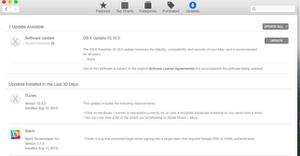Macbook上使用BootCamp 5.0安装Win8.1教程

不久前我写了关于Parallels Desktop和CrossOver 13:在Mac上运行Windows应用程序的两种方法。但是,我决定尝试使用bootcamp 5.0安装Win8.1,我成功了,所以这里是我的如何做的教程。
重要信息:在开始之前,必须备份您的Mac以防万一出现问题。对于可能发生的任何问题,我不承担任何责任。
您需要:
- 支持bootcamp 5.0的Mac(查看Apple网站了解更多详情)
- 有效的Win8.1 ISO文件(检查您的计算机是否具有正确的比特率)和产品密钥
- 8GB或更大的U盘
- 互联网连接
- 约3+小时
1.备份您的MAC!
2.确保您的Mac上的ISO文件位于可访问的位置,并具有产品密钥。
3.断开任何额外的外围设备(第二显示器,HDD等),关闭任何可能会干扰安装的磁盘清洁程序,但保持U盘连接。
4.确保如果您有MacBook,它连接到电源。
5.从实用程序文件夹中打开bootcamp 5.0。它将如下所示:
6.转到下一页,并确保选中所有复选框,除非您希望在其他时间安装。
7.单击“继续”。
8.指定到您的ISO文件,并确保您的U盘是在窗口底部选择的一个,然后单击“继续”。
9.按照其余说明将ISO文件写入U盘,然后下载和复制bootcamp 5.0驱动程序(这些允许您使用Windows上的所有Apple外设)。
10.之后,将询问您要分配给Win8.1多少空间。最低是20GB,但你可以给它尽可能多的自由空间,如你所愿。
警告:在此阶段单击“继续”后,您可能会看到一条错误,指出磁盘无法分区。这可能是因为您的磁盘需要修复。打开磁盘实用程序并验证名为“Macintosh HD”的卷。如果您遇到错误,请启动进入恢复模式(您打开Mac,按住cmd + r),然后修复磁盘。
11.如果一切正常,磁盘将被分区,Win8.1将安装(这可能需要一段时间)。最终,您将看到Win8.1安装程序窗口。
12.在安装程序中,确保您选择分区命名的BOOTCAMP分区,否则您将擦除OS X分区。 Windows可能会说,你需要重新格式化分区到NTFS,这时选择格式化BOOTCAMP。
之后,您可以让win8.1自己安装。您将看到一个用于bootcamp 5.0驱动程序的快速设置向导,以及其他常见的设置问题。
希望你现在有一个干净的安装Windows与OS X一起运行!可以玩你的Windows游戏和运行Windows应用程序,
一些注意:您的Mac将始终默认为启动OSX,选择Windows按住Option或者alt键,然后单击Windows。如果想删除,Bootcamp也帮你删除Windows安装。
以上是 Macbook上使用BootCamp 5.0安装Win8.1教程 的全部内容, 来源链接: utcz.com/wiki/666458.html